Este recurso oculto do iPhone é a maneira mais fácil de fazer anotações rapidamente

Aprenda a fazer Notas Rápidas no iPhone quando quiser salvar texto, links e imagens de forma rápida e fácil.
Aprender como habilitar a correção de lente no iPhone é algo que todo fotógrafo de smartphone deve fazer. Veja, embora os iPhones sejam amplamente considerados alguns dos melhores telefones com câmera do mercado, você deve ter notado que tirar fotos com lentes grande angulares ou frontais do iPhone às vezes pode resultar em olho de peixe ou aparência ligeiramente distorcida. Esse efeito também é conhecido como distorção de barril e, geralmente, não é uma boa aparência.
Felizmente, os iPhones oferecem uma maneira de resolver esse efeito, com um recurso chamado correção de lente. Simplificando, quando a correção da lente está ativada, sua câmera detecta e corrige qualquer distorção de maneira inteligente, aprimorando suas fotos e ajudando-as a parecerem mais naturais. Esse é um recurso que você normalmente encontrará nas melhores câmeras sem espelho - que aplicará um perfil de correção de lente a cada lente para corrigir qualquer distorção óptica.
A correção da lente geralmente está ativada por padrão ao fotografar com a lente Ultra Wide ou câmera frontal e está disponível nos modelos iPhone 12, iPhone 13 e iPhone 14 . Mas vale a pena garantir que você o habilitou, especialmente se estiver tirando fotos no telefone de outra pessoa. Da mesma forma, você também pode desativar a correção da lente se quiser ser criativo, adicionando alguma distorção deliberada em suas fotos de grande angular.
Ativar a correção da lente é realmente fácil de fazer. Basta seguir os passos abaixo:
Como ativar a correção da lente no iPhone
Continue lendo para ver instruções ilustradas completas para cada etapa.
1. Vá para Configurações > Câmera
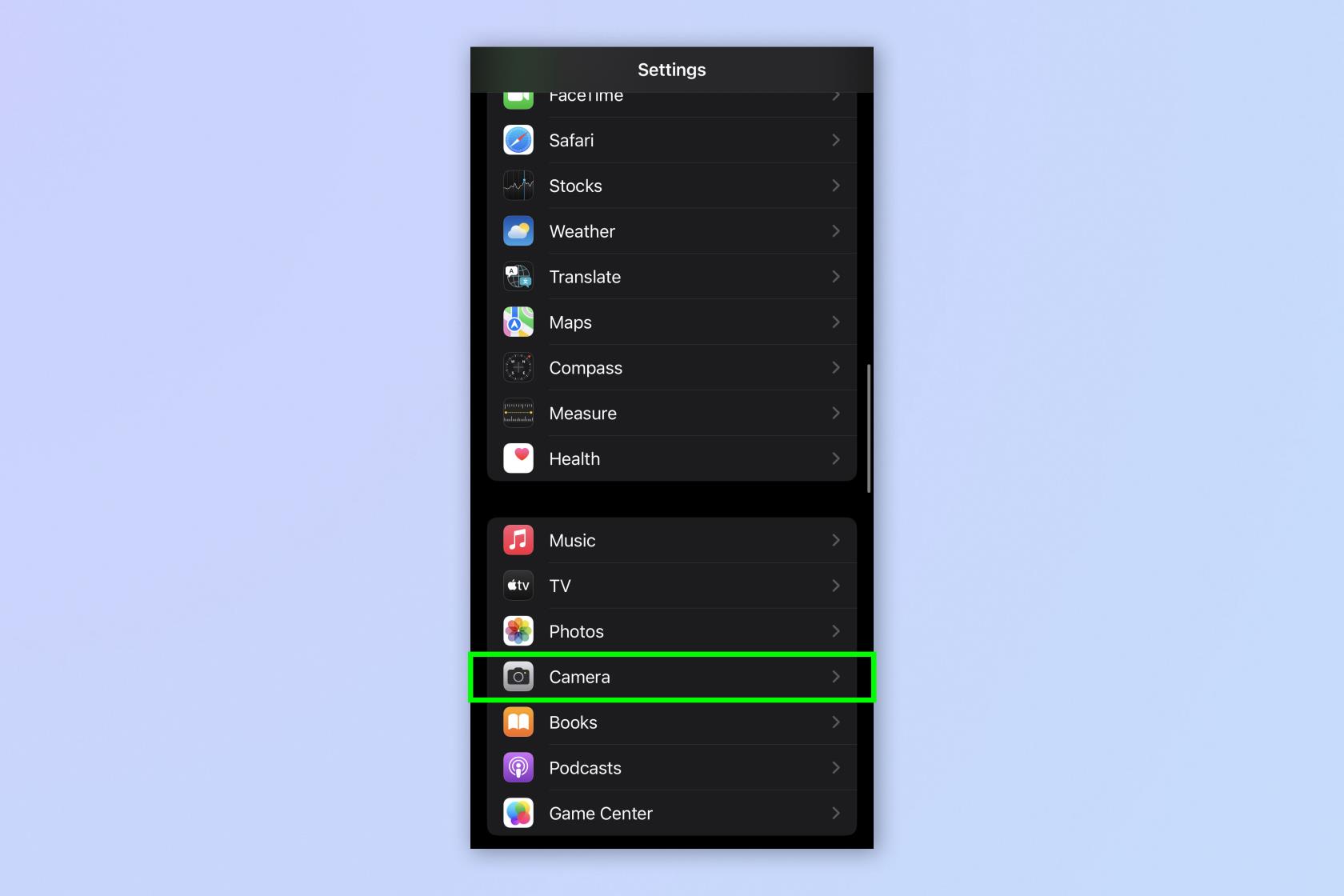
(Imagem: © Futuro)
Abra o aplicativo Configurações e toque em Câmera .
2. Ative a correção da lente
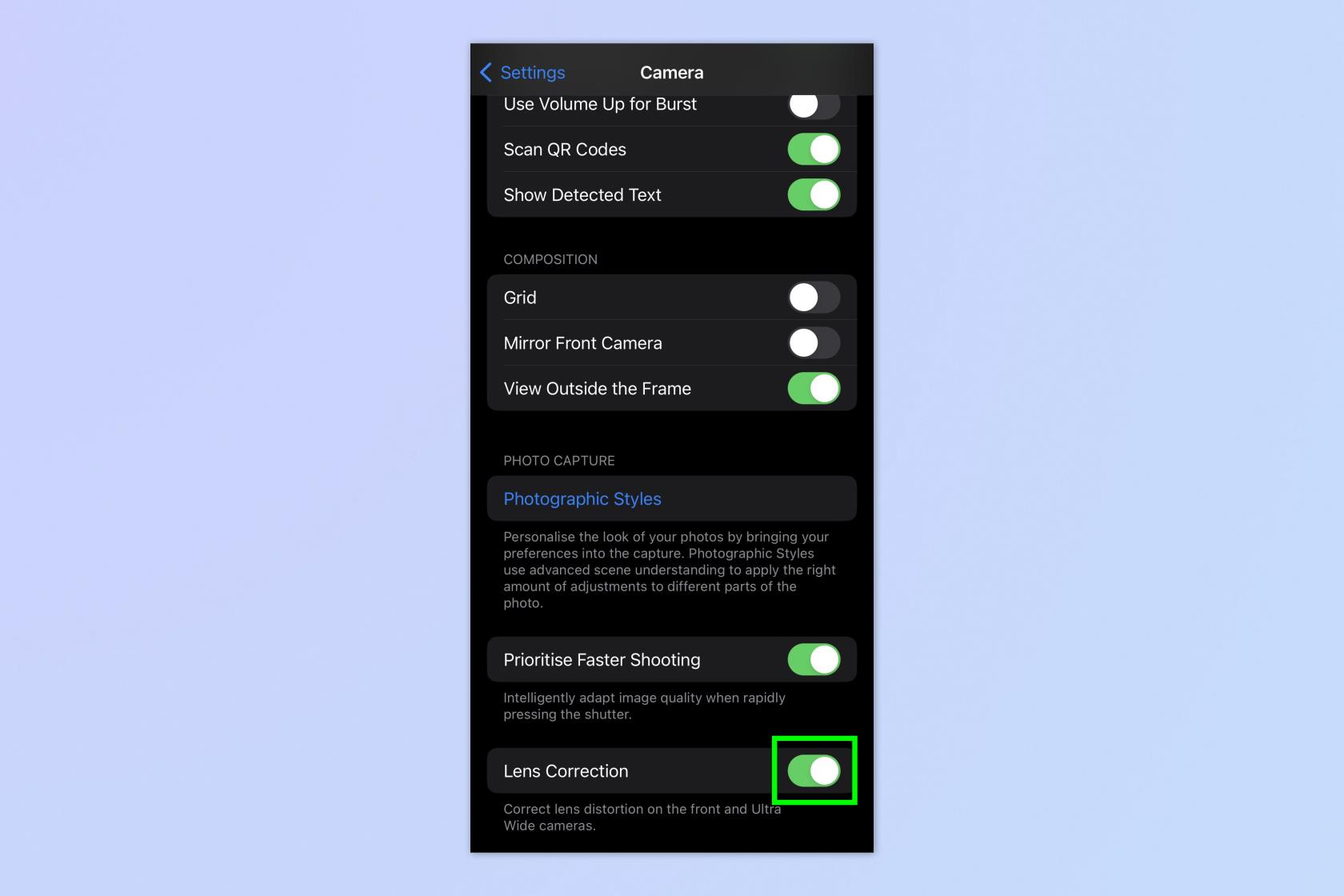
(Imagem: © Futuro)
Role para baixo e ative Correção de lente .
E aí está - você pode capturar fotos melhores em duas etapas básicas. Seja você um usuário experiente do iPhone ou um novato, o importante é saber como aproveitar ao máximo os recursos e configurações ocultas do telefone para obter os melhores resultados. Temos uma variedade de tutoriais para ajudá-lo a descobrir as configurações ocultas e aproveitar melhor seu iPhone. Se você é um botânico iniciante, certifique-se de aprender a identificar plantas no iPhone com pesquisa visual . Se você gosta de tirar suas fotos no deserto, certifique-se de saber como compartilhar sua localização via satélite no iPhone , caso tenha algum problema. E se você desligar chamadas telefônicas regularmente por acidente, você vai querer descobrir como impedir que o botão de bloqueio do iPhone termine as chamadas.. Se você deseja recriar o visor óptico de uma DSLR em seu iPhone, saiba como habilitar a visualização fora do quadro no iPhone .
A seguir: saiba como conectar controladores de estilo clássico ao seu iPhone .
Aprenda a fazer Notas Rápidas no iPhone quando quiser salvar texto, links e imagens de forma rápida e fácil.
Se você estiver impaciente, aprender como ativar as atualizações beta do macOS garantirá que você obtenha as versões mais recentes do sistema operacional Mac primeiro.
Não demora muito para ativar o modo de exibição sempre em paisagem nos telefones Samsung, oferecendo uma interface no estilo iOS 17 StandBy
Se você está saindo de férias ou viajando neste verão, estes são os recursos que você deve usar
Nunca mais tenha intoxicação alimentar usando este atalho de conversão de tempo de micro-ondas.
A configuração de perfis do Safari no iOS 17 permite que você classifique suas guias e páginas favoritas com mais facilidade, por isso vale a pena configurar. Este guia irá mostrar-lhe como.
Veja como ocultar seu status online no WhatsApp, se você não gosta tanto da ideia de que as pessoas saibam quando você está ativo.
Aprenda a atualizar seu iPhone para o iOS 16, para usar todos os recursos mais recentes e melhores, garantindo que seu iPhone seja o mais seguro e otimizado possível
Seu iPhone possui correção de lente integrada que pode remover a distorção óptica das imagens. É assim que você liga.
É assim que habilitamos o nível de câmera do iPhone, que chegou com o iOS 17.








